こんにちは、齋藤です(プロフィールはこちら)
この記事では「WordPressでブログを作る方法」をまとめています
どんな機械オンチでもブログが作成できるように書いてますので「WordPressでブログを作ったことがない」「WordPressでブログやりたいけど全くわからん」な人は読みながら作成してみてください
WordPressでブログを作るのは難しくありませんし、今はホームページの作成も誰でも簡単に出来るようになっています。ツールも充実していますしググれば大抵の情報も出てきますので、誰でも簡単に「自分のメディア」を持てます
僕は美容師相手にウェブマーケティングを教えてますが、みんなこぞって言うのが「パソコン詳しくないのでブログとかHPとかFacebookとかネットとか全然わかんないんですよ」という言葉です。これ、もう問題外だから(苦笑)
「今の時代パソコンとかタブレットある程度使えるのは常識だし、ビジネスやってるならブログなんか普通にできないと困るし、ネットとかSNSに疎いとか言ってるけど、それでどうやって情報集めたり、集客したりするんですか?実際まったく集客できてないですよね?。そもそもわかんないんじゃなくて、めんどくさくてやったことないだけでしょ?」
という言葉は自分の心に留めつつ「やってみれば覚えますし、簡単ですからやっていきましょうね。今は簡単にできるツールもいっぱいありますし!」と言っています
ビジネスやってる、もしくはこれから始めるのに「WordPressわかりまてん」とか言ってると何も始まりませんからさっさとやってみましょう
やってみればホントに簡単ですから(僕が教えた人もパソコン音痴ながら最終的にホームページまで作ってました。やればできるのです)
ブログをやるメリット
WordPressでブログを作成する方法の前にブログをやるメリットについて書いておきます
やる理由が明確でないとやる気も出ませんし、勘違いしたままやっちゃうとなんか変な方に行くこともありますからね。
今の時代ってインターネットが超身近になっています
ということは「インターネット上に自分のメディアがない人はこの世に存在していない」と言ってもいいわけです
美容師のようなリアルビジネスも、情報発信も、趣味ですらも、人となんからの形で関わる以上「知ってもらうこと」からすべてが始まります。ネットが超身近になった現代で「知ってもらう」ためには「自分のメディアで発信する」ということをやっていかなければいけません
そのためのツールがブログであり、他にはFacebook、YouTube、Twitter、Podcast、noteなどがありますよね
各メディアには特徴があってそれぞれメリットデメリットがあり、できれば全部やるのが一番ですが最初にはじめるメディアはブログがオススメです
ブログは記事が見やすく蓄積されていくので過去の活動、価値観、思考が履歴化されていきます。「どんな人間がどんな発信をしているのか」というのが非常に伝わりやすいメディアなのです。簡単に言うなればブログとは「自分の情報発信の基地」のようなもので、他のメディアは戦闘機や戦車、潜水艦みたいなイメージです
「まずはブログという基地を作ってそこから他のメディアを構築していく」という流れを情報発信初心者はやっていくと良いと思います。
・コストが安い(サーバー代とドメイン代で年間15000円くらい)
・記事を書いていけば蓄積され、莫大な情報量になり資産となる
・SNSなどと違って、コンテンツのアーカイブができる
・集客の自動化ができる(業種によっては販売も自動化できる)
・文章力が身につく
・ボリュームのある文章コンテンツが作れる
・記事をまとめて電子書籍化したりなど再利用できる
・webマーケティング、ツールの使い方などのweb周りの基礎が身につく
・自分のものなので規約違反やサービス終了がない
ブログのメリットはパッと思いつくだけでもこれだけあります。情報発信していくなら、よほど文章と相性が悪いジャンルでない限りはやらない手はありません
僕は美容室のブログをずっとやっていますが、美容師って文章書けない人が多いので超ブルーオーシャンです
ブログを読んでくれてる人は僕の考えに賛同してくれる人なのでリピート率も高いですし、自分と合わない人は来店しませんから気持ちも楽ですね。
無料ブログを使うべきではない理由
ブログには「WordPress」と「無料ブログ」があります
「とりあえずブログやれ」と言うと「じゃあアメブロ作ります!」というやり取りがよくありますがダメです。ブログやってない人って「WordPress」と「無料ブログ」の違いを理解していないので、ここも説明しておきます
WordPressとアメブロ、はてな、FC2などの無料ブログは天と地ほどの差があります
WordPressの特徴
・サーバーとドメインを自分で用意して開設する必要がある
・カスタマイズ性が高い
・広告がでない
・記事やブログ自体の削除の危険がない
・規約がないのでブログのビジネス利用は自由
・SEO対策がしやすい
・WordPressの扱いになれる必要があり、バグや不正アクセスなどもある
・コストが0ではない
無料ブログの特徴
・アドレスとパスワードだけですぐに開設できる
・カスタマイズ性がほとんどない
・広告が出る
・記事やブログ自体が削除されることがある
・ブログサービスを提供している会社がサービス停止するとブログも消える
・規約があるのでブログ上でビジネスは制限される
・SEO対策がしにくい
・扱いが簡単、バグることはほとんどない
・コストが0
おおまかに言うとこんな違いがあります、特にでかいのが規約と削除の危険とカスタマイズ性ですね
規約でビジネスに制限かかるなんて問題外ですし、せっかく育てたブログが削除されたら終わりですし、カスタマイズ性が低いと見た目がかっこ悪い&見にくいブログになり、観覧率や信頼性にも影響が出ます
無料ブログという選択肢はまずありません
無料ブログでブログを開設するメリットって1つもないです。趣味ブログであっても僕ならWordPressで開設します
その方がブログもカッコいいし見やすいですからね。趣味であれば更新する楽しみも重要ですから。
ブログの開設までの3つの工程
ではここからWordPressブログの開設手順です
最後まで読めば「とりあえずブログは開設できた。後は運営しながら色々と覚えていけばよい」という状態になります
人気ブログになるには、
・コンセプト
・あなたの世界観、主張、ユニークさ
・文章力
・拡散力
・コンテンツ力
などが必要なのですが、こういうのはブログを開設したあとで考えればよいのです。
では開設手順を見ていきましょう、てゆうか読みながら開設しちゃいましょう
ブログを開設する手順はおおまかにいうと3つだけです。慣れれば実際の作業時間は10分あれば終わります
【ブログ開設までの3つの工程】
1:サーバーを契約する
2:ドメインを取得する
3:WordPressをインストールする
これだけです。よく言われる例えで、僕も美容室経営者に説明する時はよく使ってたのですがブログを作るのは家を建てるのと同じです
家を立てる時に必要なのは、
1:土地(サーバー)
2:住所(ドメイン)
3:建物(ブログ)
この3つですがブログも同じなんです。なんとなくイメージできてきましたか?
イメージできないものは難しく見えますがそう見えるだけで、知れば簡単に見えてくるものです。
1:サーバーを契約する
まずはサーバーの契約です。サーバーを貸し出しているレンタル会社はたくさんありますが、オススメなのは「エックスサーバー」
エックスサーバーは誰もがおすすめするサーバー会社です。国内ではシェアトップなんじゃないでしょうか?僕も愛用しています
かかる費用はプランにもよりますが契約手数料3000円ほど、月額料金12ヶ月で12000円ほどです
次年度からの契約更新の際は月額料金だけなので、2年目からは年間約12000円ですね。月1000円ほどで自分のブログが開設できちゃうわけです。
エックスサーバーの契約手順
まずは以下のリンクからエックスサーバーのサイトに行きましょう
次に「お申込み」をクリック
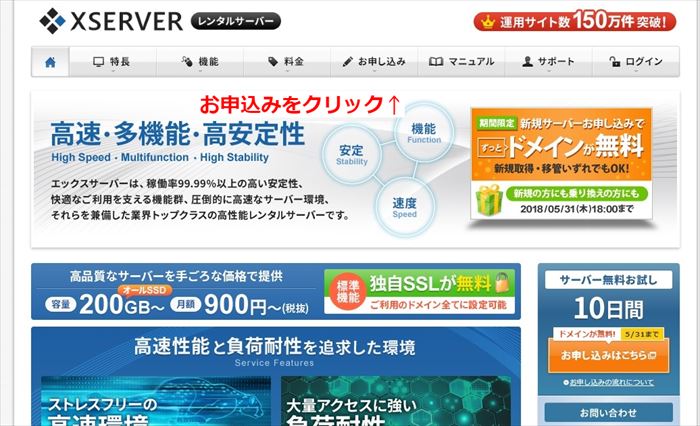
次の画面の左「新規申し込み」をクリック
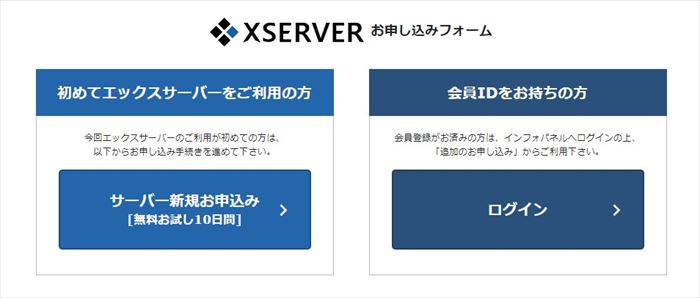
申し込みフォームを入力します
サーバーIDはご自由に。わかりやすくしておくと良いと思います
プランというのは会社が貸し出してるサーバー要領の大きさが違います。個人であればX10で十分です
すべての項目の入力を完了するとアカウント情報が書かれたメールが届きますので、大切に保管しておきましょう
これで土地となるサーバーは用意できたので、次は住所であるドメインを契約します。
2:ドメインを取得する
「ドメイン」という言葉自体がもう意味ワカランと思いますが、ドメインというのはURLの一部のことです
例えばこのブログのURLは「https://flickerei.xyz」ですが、ドメインは「flickerei.xyz」の部分です。この部分を好きなものに設定できるんですが、それを「ドメイン契約」と言うわけです
ドメイン名は変更ができませんので適当にせず、ちゃんと決めましょう。最悪ブログを作り直すことにもなりかねません
ブログは書き続けることで検索エンジンから評価される性質があるので、ドメインを変えたいという理由だけでブログを作りなおすのは極力避けたいところです。
ドメイン名のよくある例としてはこんなのですね
・会社名や店舗名
・個人名やハンドルネーム(tanaka01.comなど)
・ブログの内容に合わせたもの(FXのブログであればfx.jpなど)
店舗のブログであれば店名、発信したい内容が具体的であれば名前+ジャンル(tanaka-fx.jpなど)、このブログのような情報発信系であれば名前、ハンドルネームなどにすればいいんじゃないでしょうか
極力わかりやすくて短くしておくのがオススメです。
ドメインの取得手順
僕がドメインを契約しているのは「お名前ドットコム」という会社です
ドメインの値段も安くサイトも見やすいのでオススメで、エックスサーバーと同じくブログ開設時にはよく使われている会社です。
では早速、ドメインを契約していきましょう。このブログのドメインを取得した時の画像を使って説明していきます
まず下のバナーからお名前ドットコムにアクセスしましょう
トップページにある空欄に取得したいドメイン名を入れます
tanaka.comを取得したい場合は、tanakaまで入力。
次はドメイン後半部分にあたる「.com」「.jp」などを選びましょう
無難なのは「.com」「.jp」ですが、個人的には何でもいいと思ってます(細かく言うと色々あるのですが)
チェックできない場合はすでに他の人が使ってるので選ぶことは出来ませんから、チェック出来るものにするかtanaka01などの英数字などをいれてみましょう。tanaka.comがダメでもtanaka01.comならいけることもあります。僕はなんかかっこいいいので「.xyz」にしました
ドメインを選んだら次の画面に進みます。
Whois情報公開代行のチェックをいれておきましょう(理由は別に知らなくていいですが、気になる場合は調べてみて)
注意書きがでますが、要は「メールに記載されているURLをクリックしておいてくれ」ということなのでクリックしておきましょう
これでドメインが無事購入できました。
サーバーとドメインのひもづけする
次にエックスサーバーとドメインをひもづけします
エックスサーバーに行き、サーバーパネルにログインします。
ドメイン設定をクリックし、ドメインの追加をクリック
購入したドメインを空欄に入力し追加します。tanaka.comならそのままtanaka.comと入力。
次に画面下のほうにあるネームサーバを確認します
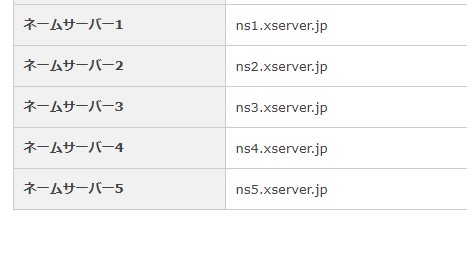
これは後で使うのでコピペしておきましょう。
お名前ドットコムでネームサーバを入力しないといけないのでログインしましょう。
トップページに行き、ドメインをクリックします
ドメイン一覧が出てくるので対象のドメインをクリックし、ドメイン詳細にあるネームサーバー変更をクリック
ネームサーバー設定に行くので「その他のネームサーバー」を選択し、エックスサーバーで確認したネームサーバーを下記のように入力。先程コピペしたものを貼り付けていきます
設定後、すぐに自分のURLにアクセスしてみましょう。tanaka.comでドメインをとったのなら「https://tanaka.com」にアクセスしてみてください
こんな画面がでれば上手く設定できています
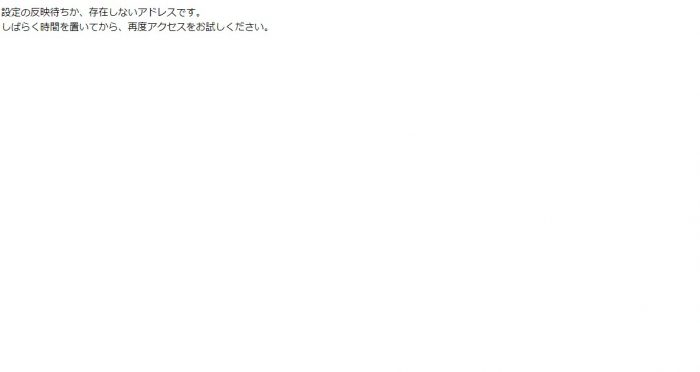
3~5時間位経つと画面が下の画像に変わります。これでサーバーとドメインの設定は完了です。
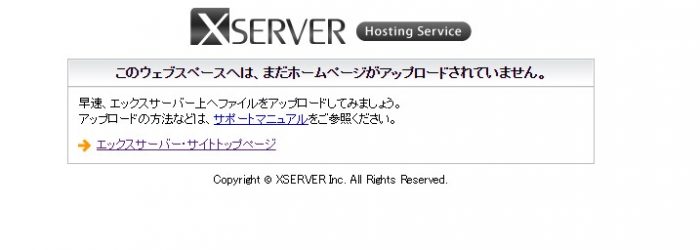
SSL化の設定
次に「サイトのSSL化」を行います。SSL化ってなに?って感じですが、説明しておくと簡単に言えばサイトのセキュリティ強化です
Googleは今後、SSL化されていないサイトを危険とみなすようにする方針なので、SSL化していないとGoogleからのブログ評価が下がってしまいます
Googleの評価が下がる=検索で順位が下る=アクセスが来ない。となるので今後のためにやっておきましょう。ちなみにこの作業はブログ作成後すぐにやっておかないと、とんでもなくクソめんどくさい事になるので、すぐにやっておきましょう
めんどくさいを通り越して自分では解決できないレベルになるので後回しにしてはいけません。まあココナラで外注すればやってもらえますけども。
エックスサーバの管理画面に行き、SSL化をクリックします
ドメインを選択して次の画面に行き、独自SSL設定の追加をクリック
独自SSL設定を追加するをクリックします
SSL設定の反映には1時間くらいかかりますので時間が経ってから確認しましょう
ちゃんと出来ていればサイトのURLが変化します。「http:」の部分が「https:」になっていれば大丈夫。設定自体は簡単なのでまず問題ないと思います
これで土地と住所の設定は完了しました。あとはブログを用意するだけです。
3:WordPressをインストールする
最後にWordPressのインストールです
これが終わればとりあえずは、ブログの開設が完了します。
まずエックスサーバーのサーバーパネルにログインし、ドメインにWordPressをインストールします
ドメインを選択し、プログラムのインストールをクリック
WordPressのインストール設定をクリック
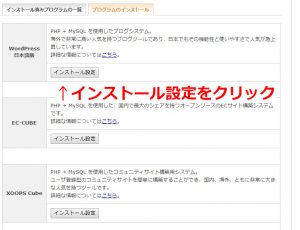
クリックで拡大
インストールの設定を入力
ボタンを押せばインストールが終わるので画面に表示される「https://ドメイン名/wp-admin/」のアドレスをクリックしましょう
このアドレスはあなたのブログの管理画面に行くためのものなので、お気に入りに入れておいて下さい。間違って画面を消してしまった場合は、コピペして直接ブログに飛びましょう。
先ほど入力したユーザー名とパスワードを入れればログインできます
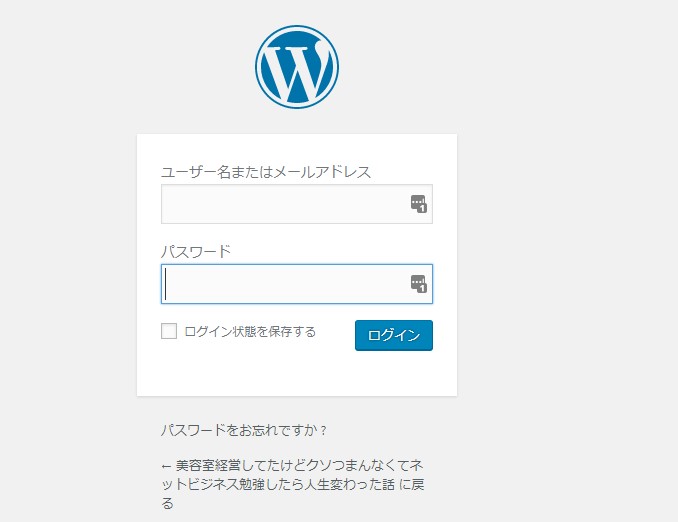
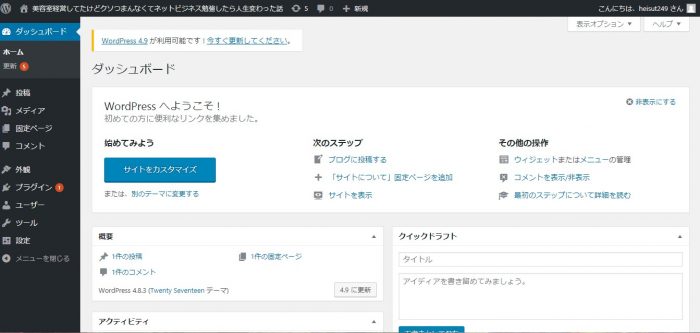
WordPressの管理画面にいけますよね。
最後にSSL化設定の続きです。管理画面左にある設定の「一般」をクリックしましょう
アドレスをhttpからhttpsに変更します
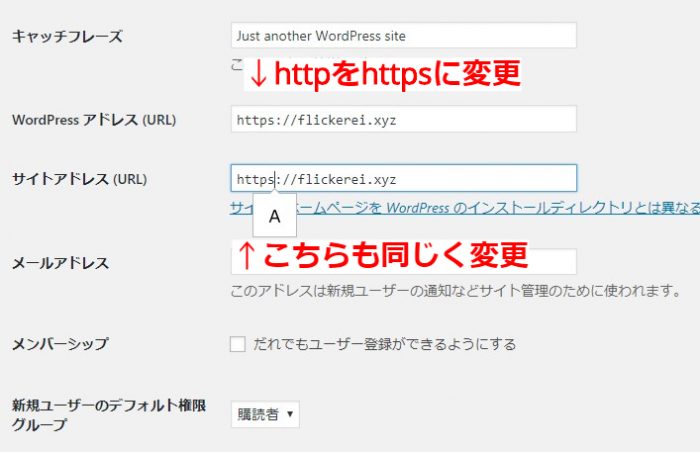
アドレスと鍵マークを確認します
SSL化がちゃんと出来ていれば鍵マークのあとに「保護された通信」となりアドレスもhttps://から始まるURLになります
出来ていなければどこかが抜けていたり設定できていないので、もう一度見直してみて下さい。
WordPressでのブログ開設完了
ここまででWordPressでのブログ開設が完了です
作業時間は慣れればここまでで10分もあればできます。そんなに難しいことではないのでやってみてください
この記事を読みながらやれば簡単にできます。
次はWordPressの初期設定をしなければいけません
とりあえず「これはやっておこう」という初期設定を紹介します
設定自体は「iphoneを買ってきて設定する」のと同じようなレベルなので記事の通りにやっていけば難しくはありません。

2021.06.02
パソコンオンチでもできるWordPressの初期設定マニュアル
この記事は「WordPressの初期設定」についてまとめています WordPressでブログを開設するまでの手順は下記の記事にまとめていま...
情報発信していくのならぜひ用意しておきたい「ブランドブログ」の作り方はこちらでまとめています

2021.06.21
情報発信者のための「ブランドブログ」の作り方まとめ
この記事では「メディアとしてのブログの考え方や構築」についてまとめています ブログというのはネット上で基地の役割をしてくれるもので、情報発...

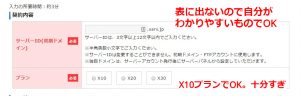

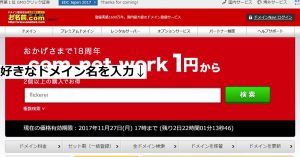
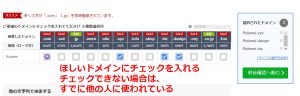
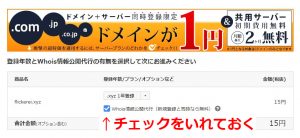
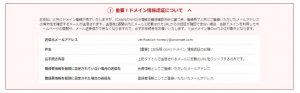
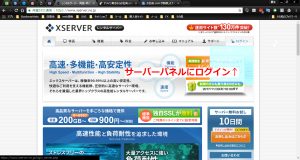
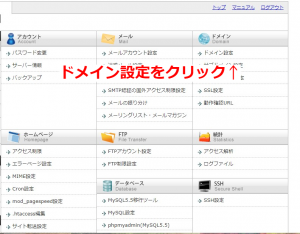
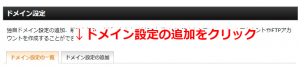
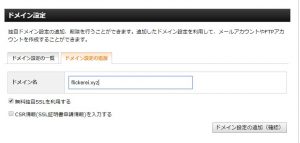
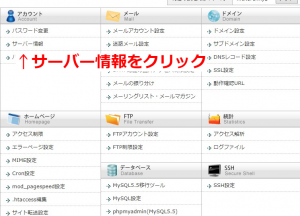
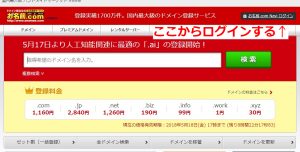
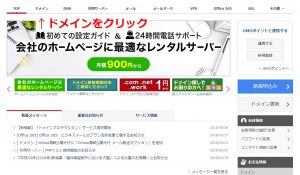

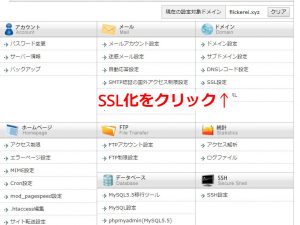

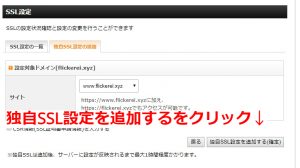
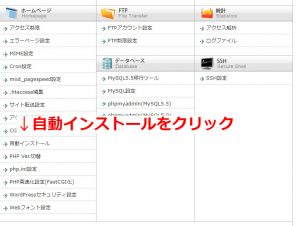
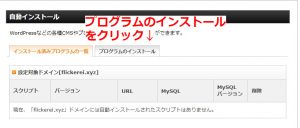
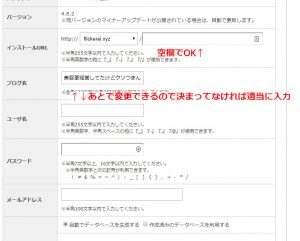
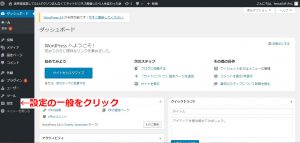
はじめまして
ランキングから来ました
私はアフィリエイト初心者で、本格的に始めようと思っています
なので、とても興味深く記事を拝見しました
具体的なやり方や方法、考え方など、より分かりやすいなと思いました
他の記事も楽しく拝見させて頂きます
ありがとうございます
はじめまして!更新しますのでまた読んでくださいね!